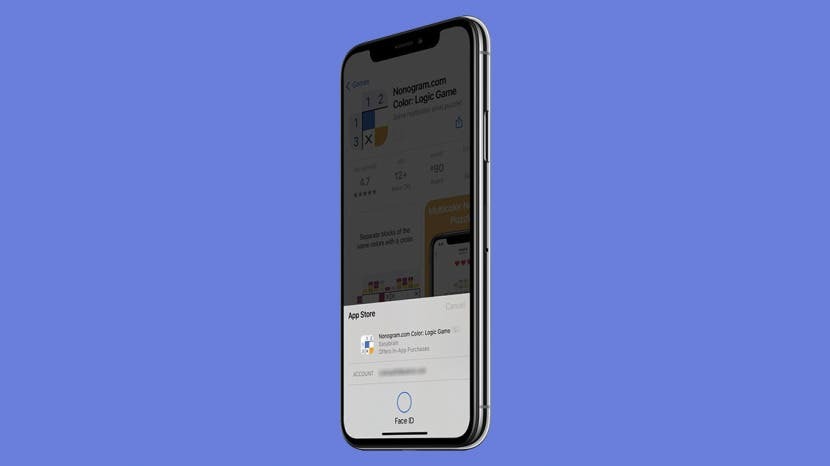
ადამიანების უმეტესობა იყენებს Face ID-ს, როგორც iPhone-ების განბლოკვისა და ანგარიშებში შესვლის სწრაფ გზას. თუმცა, ფუნქციის გამოყენება ასევე შესაძლებელია შესყიდვების განსახორციელებლად, იქნება ეს მაღაზიაში, ონლაინ თუ აპში. მოდით, ღრმად ჩავუღრმავდეთ, თუ როგორ უნდა გააკეთოთ შესყიდვები Face ID-ის გამოყენებით.
დაკავშირებული: რამდენად უსაფრთხოა Apple Pay, როგორ დააყენოთ და სად გამოვიყენოთ იგი
Გადახტომა:
- როგორ გამოვიყენოთ Face ID Apple Pay-ის მაღაზიაში შესყიდვებისთვის
- როგორ ჩართოთ Face ID Apple Pay ონლაინ შესყიდვებისთვის
- როგორ გამოვიყენოთ სახის ამოცნობა აპს-შიდა შესყიდვებისთვის
ამ პარამეტრის გამოყენებამდე დაგჭირდებათ დააყენეთ Apple Pay.
- ორჯერ დააწკაპუნეთ გვერდითი ღილაკზე Apple Pay-ის გასახსნელად.
- დაადასტურეთ შესყიდვა Face ID-ით.
- დაიჭირეთ ტელეფონი უკონტაქტო მკითხველთან.
- დაელოდეთ სიტყვა შესრულებულია და თქვენი iPhone-ის ეკრანზე გამშვები პუნქტი გამოჩნდება.
როგორ ჩართოთ Face ID Apple Pay ონლაინ შესყიდვებისთვის
- აირჩიეთ Apple Pay, როგორც გადახდის მეთოდი.
- დაადასტურეთ თქვენი გადახდის ინფორმაცია.
- ორჯერ დააწკაპუნეთ გვერდითი ღილაკზე.
- შეხედეთ თქვენს ტელეფონს Face ID-ით ავთენტიფიკაციისთვის.
- დაელოდეთ სიტყვა შესრულებულია და მონიშვნის გამოჩენა ეკრანზე.
 როგორ გამოვიყენოთ სახის ამოცნობა აპს-შიდა შესყიდვებისთვის
როგორ გამოვიყენოთ სახის ამოცნობა აპს-შიდა შესყიდვებისთვის
ეს ნაბიჯები შეიძლება გამოყენებულ იქნას, როდესაც ყიდულობთ აპს App Store-დან, მუსიკას iTunes-დან ან ელექტრონული წიგნიდან. ჩვენ გამოვიყენებთ App Store-ს, რათა გაჩვენოთ, თუ როგორ გამოიყენოთ Face ID აპს-შიდა შესყიდვებისთვის.
- ეკრანზე იქნება მოთხოვნა ორჯერ დააწკაპუნეთ ინსტალაციისთვის ან გადასახდელად.ორჯერ დააწკაპუნეთ გვერდითი ღილაკზე.
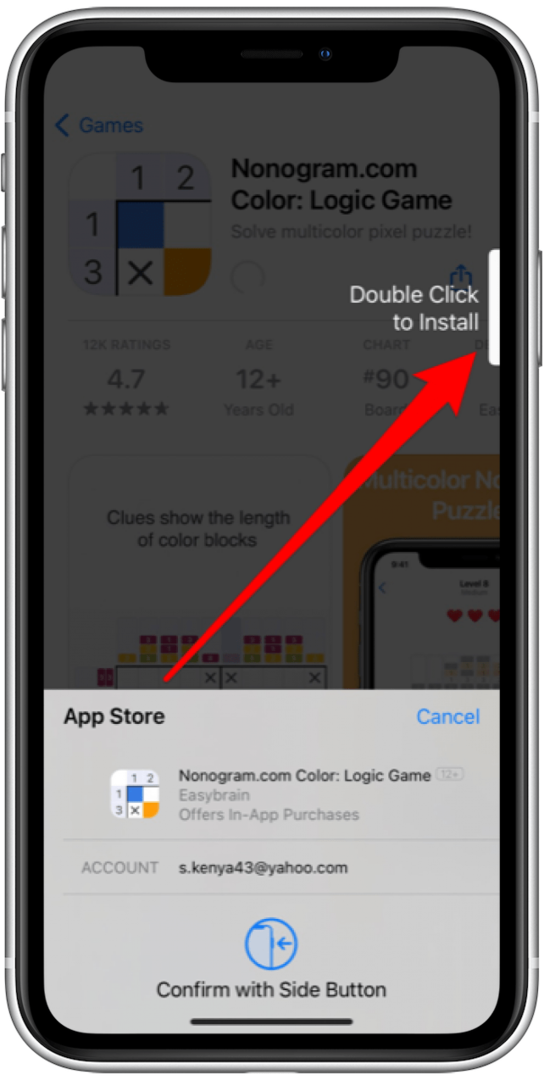
- შეძენის ავთენტიფიკაცია Face ID-ით.
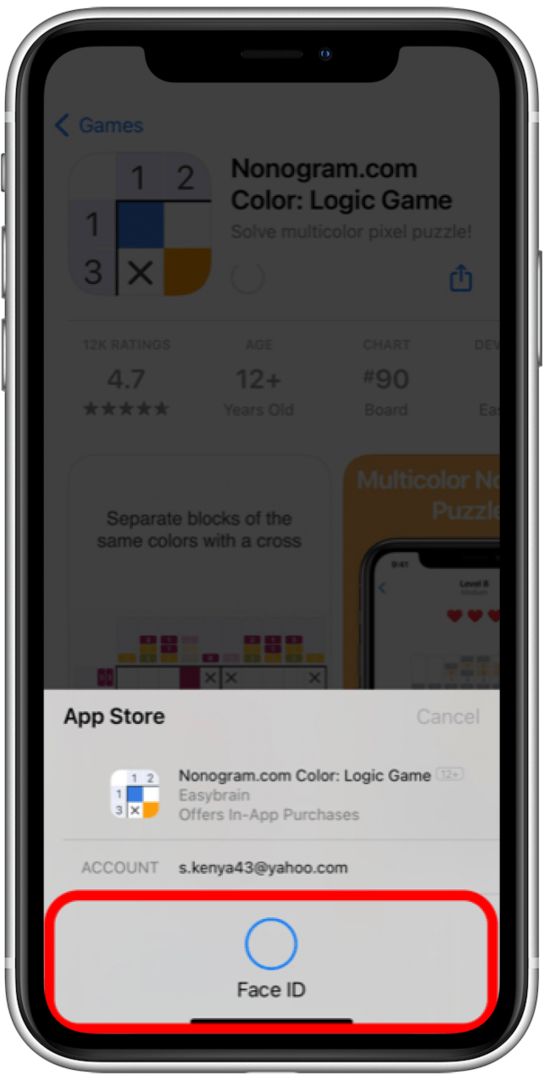
- დაელოდეთ სიტყვა შესრულებულია და მონიშვნის გამოჩენა ეკრანზე.
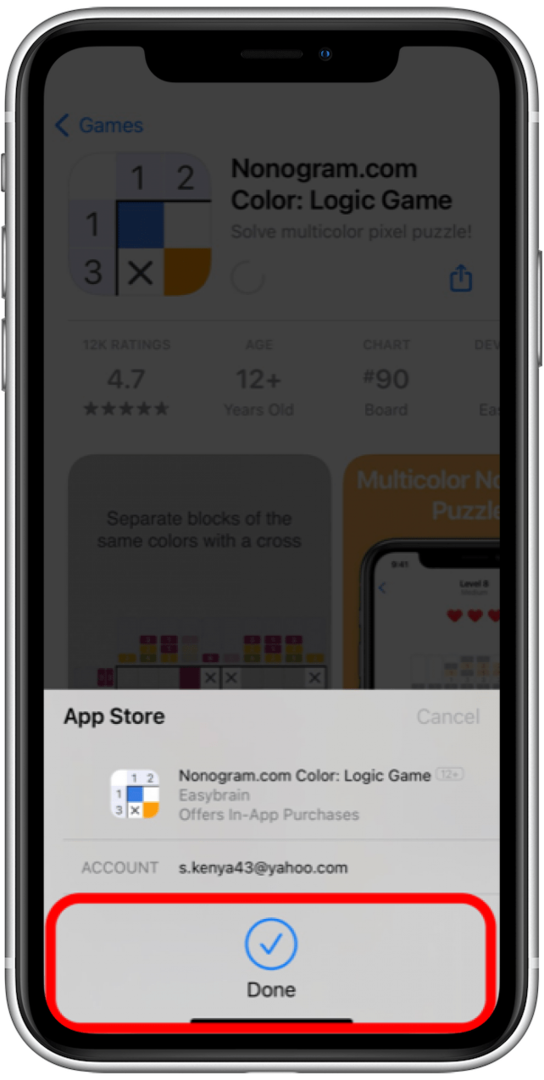
პროფესიონალური რჩევა: თუ თქვენ გაქვთ ძველი iPhone ან iPad, დაგჭირდებათ ამის ნაცვლად, ჩართეთ Touch ID.